在MDK5(Keil537)中同时配置STM32和C51的环境(简单可行)
1.首先安装MDK5,可以看到,安装路径为D盘下的Keil_v4Andv5文件夹,next进行安装

2.安装完成后,这一步非常重要,将TOOLS文件改名,随便改什么都行。否则下载keil4时产生的TOOL文件将会取消下载或者替换掉原文件
3.接下来下载keil C51,下载路径同样为D盘的Keil_v4Andv5
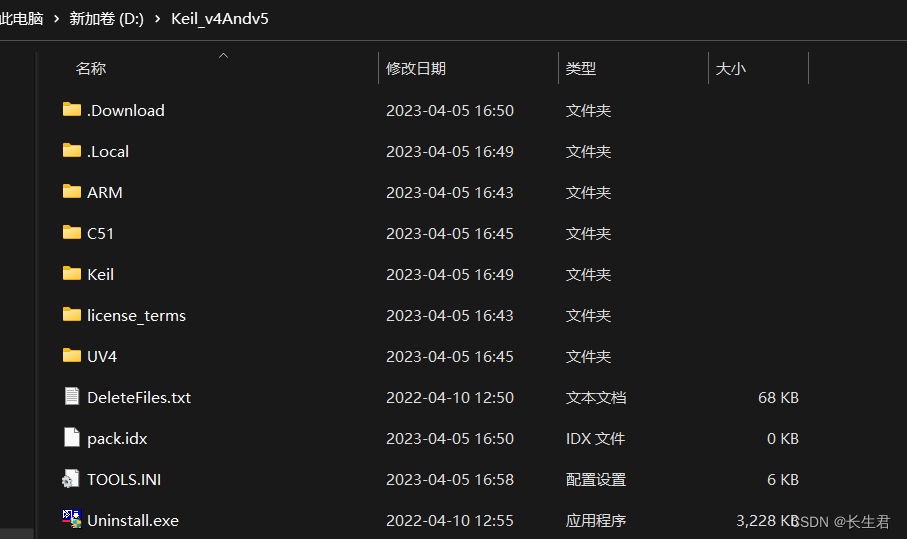
4.下载过程中它会不断提醒我们UV4中的某个文件已经存在,因为之前我们已经下载过了,这里我们点击跳过(skip)就好
5.下载完成后看到MDK5目录中多了一个C51目录和一个新的TOOLS文件
6.打开TOOLS文件,将[C51]及以下部分复制下来,粘贴到第一个TOOLS文件(TOOLS_TEM)末尾并保存
7.将新的TOOLS文件删除,刚才改名的文件名改回TOOLS,这样一个TOOLS文件里就储存了ARM和C51的两个路径
编译STM32程序报错如下
*** Target 'Target 1' uses ARM-Compiler 'Default Compiler Version 5' which is not available.
*** Please review the installed ARM Compiler Versions:
'Manage Project Items - Folders/Extensions' to manage ARM Compiler Versions.
'Options for Target - Target' to select an ARM Compiler Version for the target.
*** Rebuild aborted.8.这是由于keil发布的MDK V5.37新版本,安装好以后发现这个版本默认不安装ARMCC(compiler version 5)编译器了.。但是之前基于ARMCC的项目使用ARMCLANG(compiler version 6)编译会报错,所以导致之前大部分项目都不能直接用,而每个项目都修改代码的话,是一个很大的工作量。于是我还是决定手动把ARMCC(compiler version 5)编译器给添加回来
要我们对照2个地方,选择配置正确的ARM编译器。
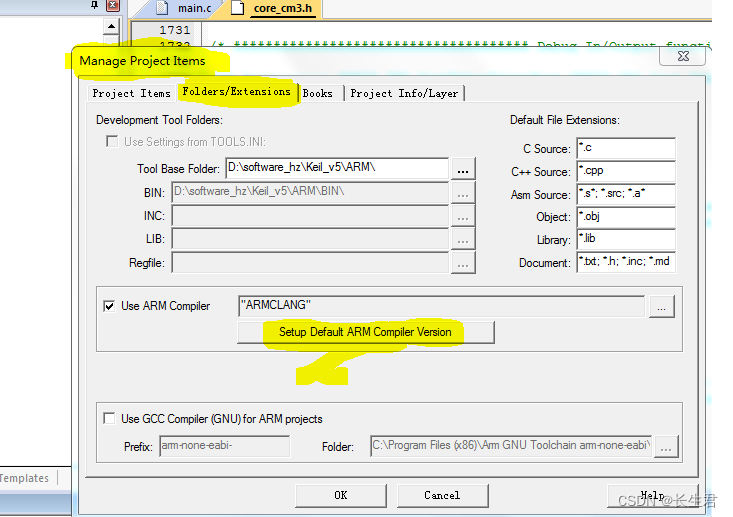
这里的解决方案是:打开 'Manage Project Items - Folders/Extensions'(魔术棒旁边的三晶体堆),可看到目前只有ARMCLANG,需要额外添加一个ARMCC(提前在网站下载,并放在Keil安装路径的ARM文件夹下)
https://download.csdn.net/download/m0_56194543/87654545

【确定】后,如下所示:
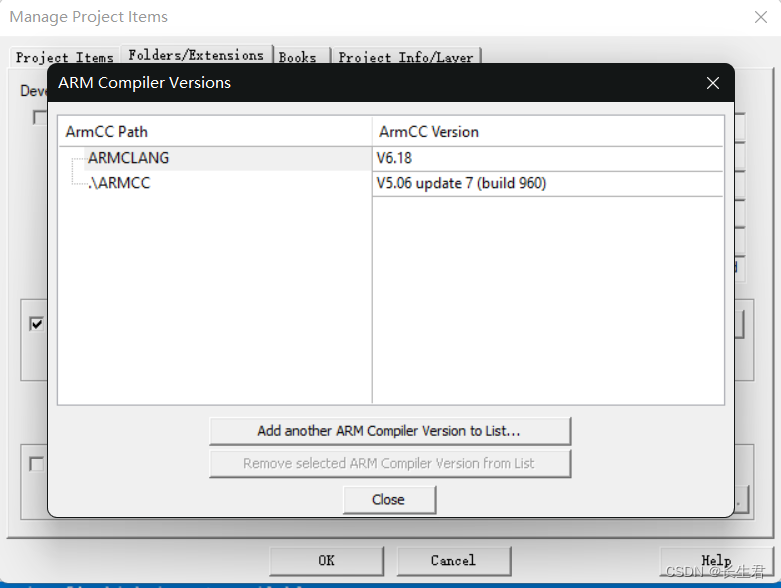
【Close】后,ARM-Compiler中多了一项ARMCC。
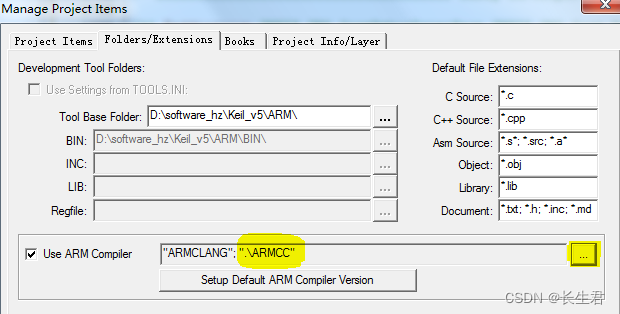
【OK】,再去编译程序,就不会报错了。
